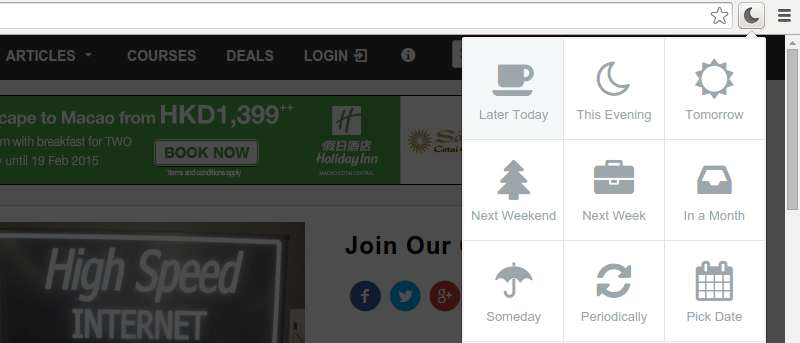Es común tener varias pestañas abiertas en un navegador web mientras se trabaja; sin embargo, hay muy pocas ocasiones en las que realmente necesita todas las pestañas abiertas. ¿Qué pasaría si pudiera posponer las pestañas que no son importantes y configurarlas para que se abran automáticamente en un momento posterior? Sí, en realidad puede hacer eso, y en este artículo discutiremos cómo lograrlo en el navegador Chrome de Google.
Posponer pestaña es una extensión de Chrome que le permite posponer las pestañas para más tarde y las devuelve a su navegador automáticamente en el momento seleccionado. Proporciona notificaciones de escritorio para recordarle acerca de la devolución de pestañas, y también le brinda pequeños consejos que le recomiendan posponer las pestañas que no ha usado por un tiempo. (Lea también: Page Snooze para Chrome)
Descargar e instalar
La extensión es gratuita y se puede descargar e instalar fácilmente desde el Tienda virtual de Chrome. Una vez hecho con éxito, verá el siguiente mensaje de confirmación,
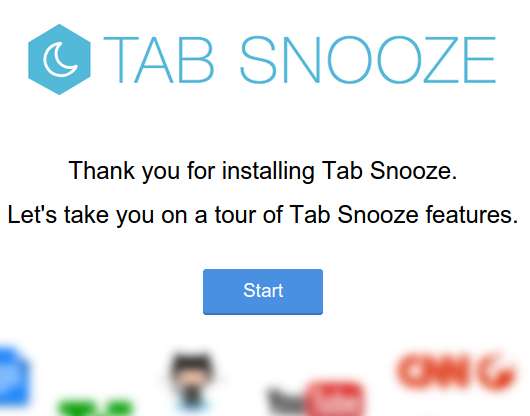
seguido de un breve recorrido por sus características. También se le pedirá que se registre en el servicio proporcionando su nombre y dirección de correo electrónico.
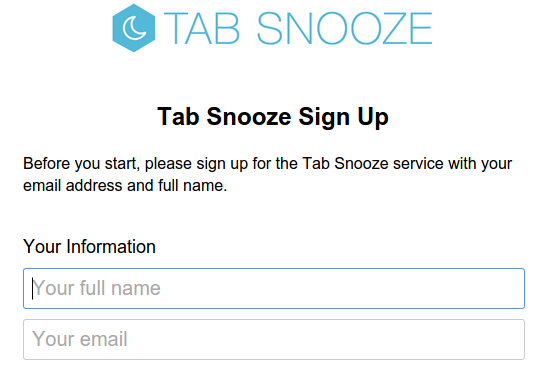
Cómo funciona
Una vez que haya terminado con la parte de la instalación, el ícono Tab Snooze aparecerá en la esquina superior derecha de su navegador, justo al lado del ícono de configuración. Para posponer una pestaña, simplemente ábrala y haga clic en el icono Posponer pestaña:
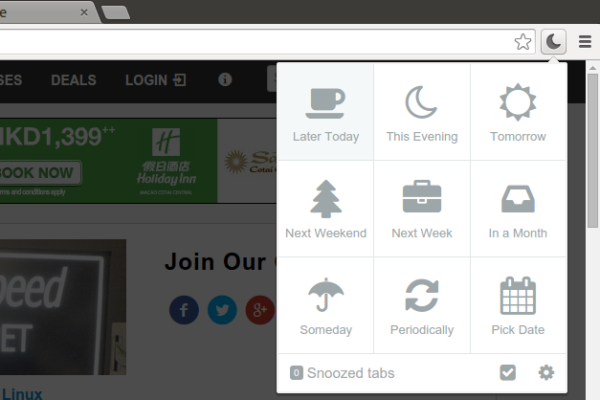
Como puede ver, esto abre una cuadrícula de opciones de repetición para usted; mientras que algunos son bastante sencillos, como Mañana, La próxima semana, En un mes y más, hay algunos, como Algún día, Hoy más tarde y más, que tienen algunos valores predeterminados que puede establecer según sus preferencias. Puede hacerlo haciendo clic en el icono de configuración en la parte inferior de la ventana de opciones de repetición.
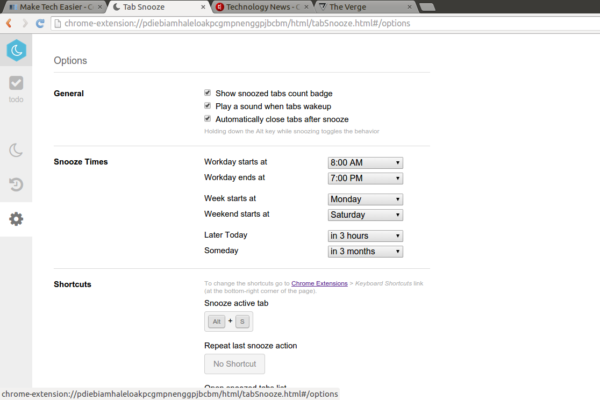
Como puede ver en la captura de pantalla anterior, esto abre la página de Opciones de la extensión, donde puede modificar información como el inicio y el final de su jornada laboral (para que las pestañas pospuestas no aparezcan los fines de semana), así como las definiciones de Más tarde hoy. y algún día.
Además, también hay algunas opciones generales, que incluyen mostrar la insignia de recuento de pestañas pospuestas, reproducir un sonido cuando las pestañas se activan y cerrar automáticamente las pestañas después de la repetición, que puede habilitar o deshabilitar según sus preferencias.
Finalmente, la página también muestra algunos atajos de teclado que el servicio reconoce. Por ejemplo, puede usar «Ctrl + S» para posponer una pestaña activa, «Ctrl + Shift + 1» para abrir una nueva pestaña de tareas pendientes y más. Sin embargo, para realizar cambios en estos accesos directos, debe ir a las Extensiones de Chrome (escribiendo chrome://extensions/ en la barra de direcciones) -> enlace «Atajos de teclado».
Aparte de la página Opciones, hay páginas separadas (que contienen la lista de pestañas pospuestas, el historial de posposición y más) a las que se puede acceder haciendo clic en sus iconos respectivos.

Ahora, volviendo a la tarea de posponer la pestaña que seleccionamos anteriormente, simplemente hice clic en la opción «Más tarde hoy» y pospuse la pestaña:
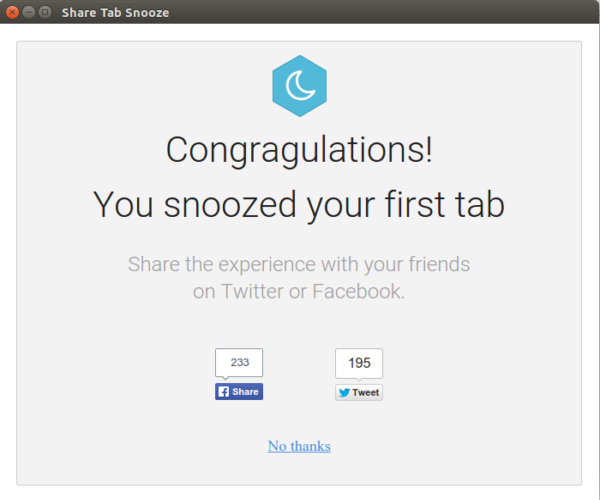
Como puede ver en la captura de pantalla anterior, el servicio mostró un mensaje especial ya que esta fue mi primera siesta. Puede verificar la acción de posponer visitando las páginas «Lista de pospuestos» y «Historial de posponer»:
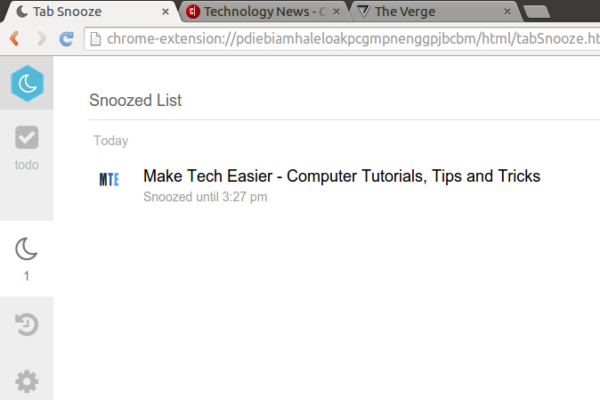
Observe que la pestaña se pospuso hasta las 3:27 p. m., y esto es lo que sucedió cuando el reloj marcaba las 3:27:
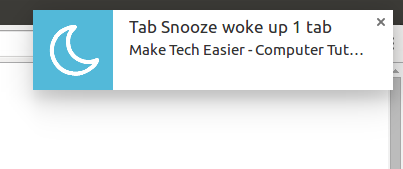
La pestaña fue restaurada.
Conclusión
Poder posponer pestañas no solo lo ayuda a administrarlas de manera efectiva, sino que también es muy útil si usa las pestañas de su navegador como una lista de tareas pendientes. ¿Alguna vez has usado Tab Snooze o algún otro servicio similar? ¿Cómo fue tu experiencia? Comparta sus pensamientos en los comentarios a continuación.